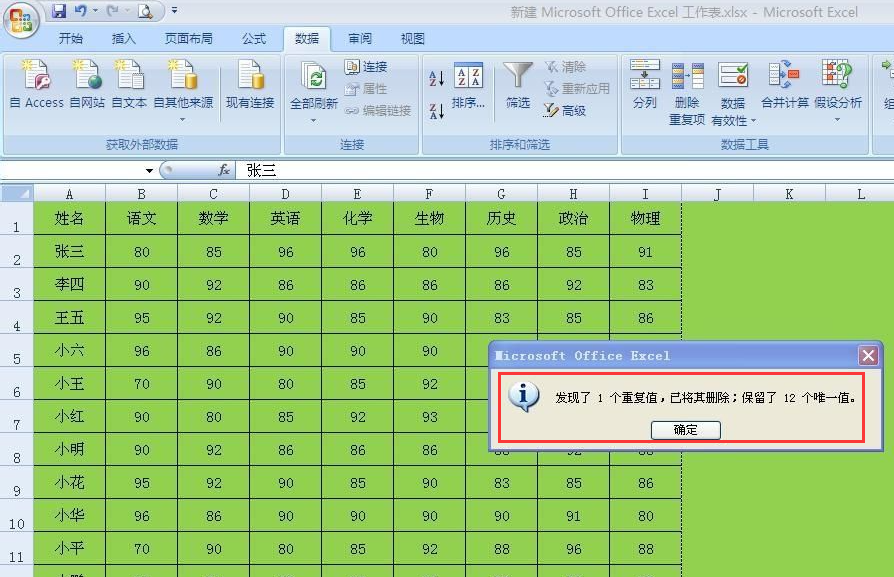excel表格如何去除重复项?
更新日期:2021-09-29
来源:系统部落
excel表格如何去除重复项?很多用户在使用excel表格进行数据编辑的时候,经常需要去除大量的重复数据项,那要怎么更快速的进行操作呢?一起来学习下具体的步骤教程吧。
excel表格如何去除重复项?
1、打开excel工作表,框选需要进行去除重复项的区域,然后将鼠标移到顶部菜单栏选择“数据”按钮。
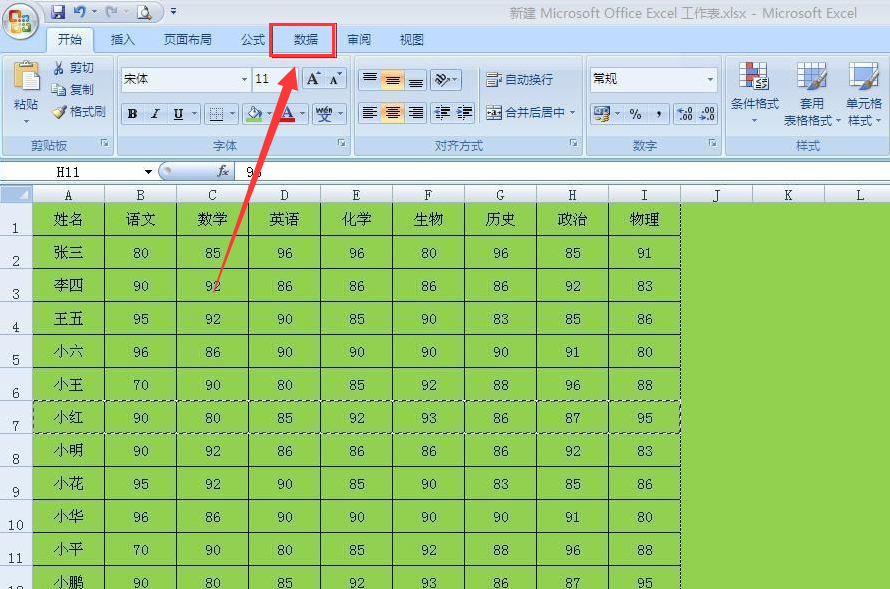
2、单击“数据”按钮会出现如图所示,这时我们可以看到,在下分的菜单栏里有一个“删除重复项”选项,单击该选项。
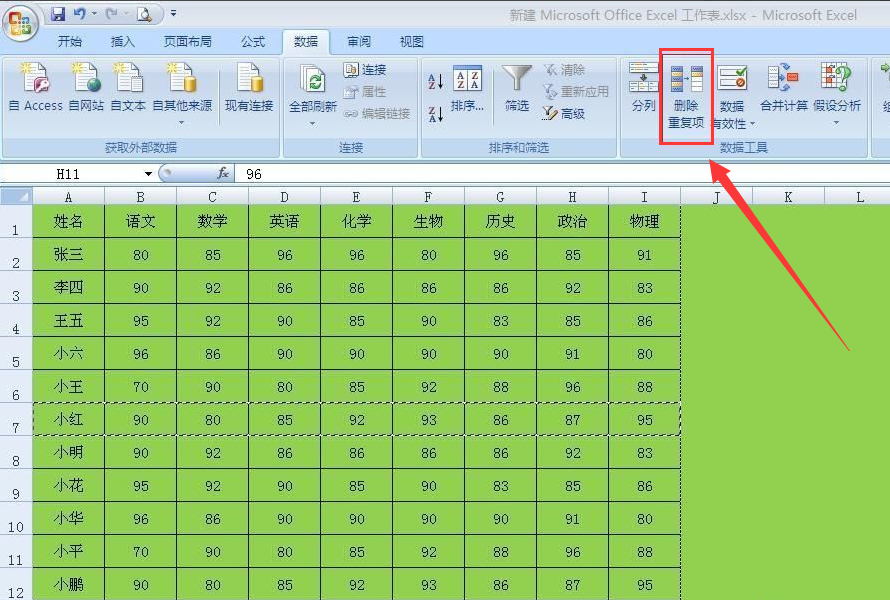
3、单击之后会弹出如图对话框,这时我们筛选要删除重复项的区域,如果是全部区域都需要的话,那么就点全选,选择好区域之后单击下方的确定按钮。
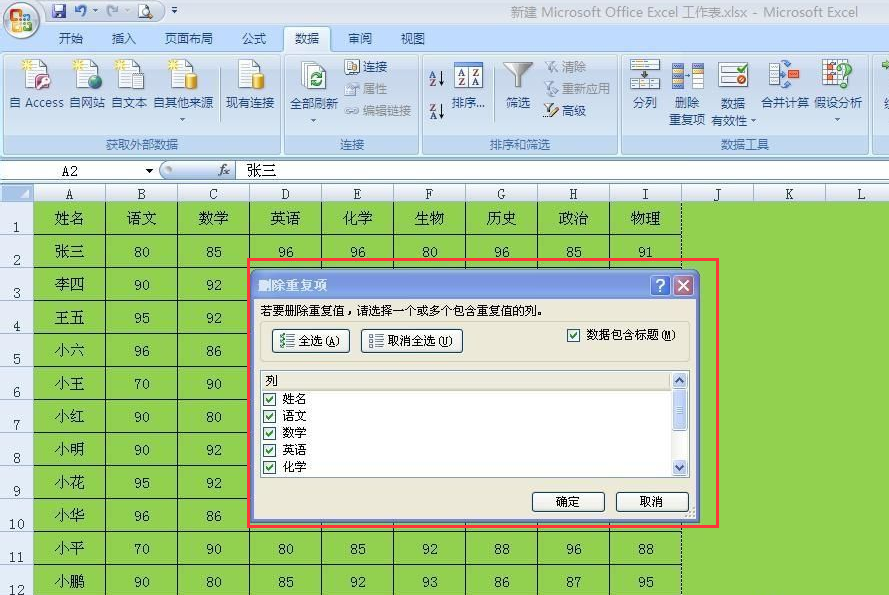
4、单击确定按钮之后会弹出如图对话框,这时我们已经将重复项删除掉了,我们可以看到删除项显示为白色了,这时我们单击确定按钮即可。